Page 1

УКРАЇНСЬКА
SLOVENSKY
РУССКИЙ
MP260
MP240
Prvé spustenie
Pred používaním zariadenia si prečítajte túto príručku. Odložte si ju na účely budúceho použitia.
Посібник для початку роботи
Не забудьте прочитати цей посібник перш ніж використовувати апарат. Тримайте його поруч для звертання у майбутньому.
Руководство по началу работы
Перед использованием аппарата обязательно прочитайте настоящее руководство. Держите его под рукой для использования в качестве справки в дальнейшем.
MP260_240_GS_MULTI.indd 1 5/21/2008 12:22:41 PM
Page 2

1
2
3
4
5
Na označenie dôležitých pokynov sa používajú nasledujúce symboly. Dodržiavajte tieto pokyny.
Symboly
■
Obsah
Odstr á n enie o c hrann é h o mat e r iálu
Zapnu t i e zar i a denia
Vlože n i e kaz i e t FIN E (FINE C artri d g es)
Vklad a n ie pa p i era
Po in š t aláci i zaria d e nia
Informácie o ochranných známkach nájdete v časti „Technické parametre“ na strane 34.
Ďalšie vysvetlivky.
Pokyny, ktoré sa musia dodržiavať kvôli bezpečnej prevádzke.
Pokyny, ktorých nedodržanie môže spôsobiť poranenie osôb alebo materiálne škody.
Opis úkonov, ktorých dokončenie trvá určitý čas.
Číslo modelu: K10321(MP260)
Číslo modelu: K10321(MP240)
Inšta l á cia s o f tvéru
Символи
■
Наведеними нижче символами позначені важливі інструкції. Зважайте на ці інструкції.
Зміст
Видал е н ня за х и сного матер і а лу
Ув і м кненн я живлення
Встановлення картриджів FINE (FINE Cartridges)
Завантаж е ння па п е ру
Після в с тановленн я апарата
Відомості про товарні знаки наведені у розділі “Технічні характеристики” на стор. 33.
Додаткові пояснення.
Вказівки, які необхідно виконувати для дотримання правил безпеки експлуатації обладнання.
Вказівки, ігнорування яких може призвести до травмування або матеріальних збитків.
Описи операцій, завершення яких вимагає певного часу.
Номер моделі: K10321(MP260)
Номер моделі: K10321(MP240)
Встано вле н н я про г р амного з а безпечення
Обозначения
■
Дополнительные пояснения.
Следующие символы служат для обозначения важных инструкций. Соблюдайте эти инструкции.
Инструкции, которым необходимо следовать в целях безопасной эксплуатации.
Инструкции, несоблюдение которых может привести к травмам или материальному ущербу.
Описание операций, для выполнения которых требуется время.
Содержание
Сними те защитн ы й материа л
Включи те питание
Установите картриджи FINE (FINE Cartridges)
Уста н о вите п р о граммн о е обесп ече н и е
Загруз и т е бумагу
После у с тановки аппарата
Информацию о товарных знаках см. в разделе «Технические характеристики» на стр. 32.
Номер модели: K10321(MP260)
Номер модели: K10321(MP240)
MP260_240_GS_MULTI.indd 2 5/21/2008 12:22:41 PM
Page 3

1
1
2
3 4 5
(A)
(B)
(C)
1
1
2
Odstránenie ochranného materiálu
Najprv skontrolujte dodané položky
Otvorte výstupný zásobník
papiera (A).
Dvíhajte skenovaciu jednotku (kryt) (B),
kým nezapadne na miesto.
Podpera skenovacej jednotky (C) sa automaticky zaistí.
Видалення захисного матеріалу
Насамперед перевірте комплектацію
Відкрийте лоток виведення
паперу (A).
Піднімайте модуль сканування (кришку) (B),
доки він не зафіксується на своєму місці.
Підпора модуля сканування (C) фіксується автоматично.
Снимите защитный материал
Сначала проверьте комплект поставки
Príručky
[Setup CD-ROM/Inštalačný disk CD-ROM]
(obsahuje ovládače, aplikácie a príručky
on-screen manual)
Záručný list
•
•
•
Посібники
[Setup CD-ROM/Компакт-диску з програмою
установки] (містить драйвери, прикладні
програми та екранні посібники)
Гарантія
•
•
•
Руководства
[Setup CD-ROM/Установочном
компакт-диске], содержащий драйверы,
приложения и электронные руководства
Гарантия
•
•
•
Откройте лоток приема
бумаги (A).
Поднимите модуль сканирования (крышку) (B)
до его фиксации.
Упор модуля сканирования (C) фиксируется
автоматически.
Na pripojenie
zariadenia
k počítaču
je potrebný
kábel USB.
•
Кабель USB
використовується
для підключення
апарата до
комп'ютера.
•
Для
подсоединения
аппарата
к компьютеру
необходим
USB-кабель.
•
MP260_240_GS_MULTI.indd 1 5/21/2008 12:22:42 PM
Page 4

2
1
2 3 4 5
(C)
(E)
(D)
(B)
3
1
Pred zapnutím zariadenia odstráňte všetky oranžové pásky a ochranné hárky.•
Vytiahnite oranžovú ochrannú pásku (D) a odstráňte ochranný materiál (E).
Potom mierne nadvihnite skenovaciu jednotku (kryt) (B), zložte podperu skenovacej jednotky (C) a následne opatrne zatvorte skenovaciu jednotku (kryt) (B).
Odstránenie ochranného materiálu
Перед увімкненням апарата видаліть усі жовтогарячі стрічки та захисні аркуші.•
Витягніть жовтогарячу захисну стрічку (D) та зніміть захисний матеріал (E).
Потім трохи підніміть модуль сканування (кришку) (B) та складіть підпору модуля сканування (C), а після цього обережно закрийте модуль сканування (кришку) (B).
Видалення захисного матеріалу
Перед включением аппарата снимите все оранжевые ленты и листы из защитного материала.•
Потяните оранжевую защитную ленту (D) и снимите защитный материал (E).
Затем приподнимите модуль сканирования (крышку) (B) и сложите упор модуля сканирования (C), потом аккуратно закройте модуль сканирования (крышку) (B).
Снимите защитный материал
MP260_240_GS_MULTI.indd 2 5/21/2008 12:22:42 PM
Page 5

3
1
2
3 4 5
(A)
(1)
(2)
(B)
(C)
2
1
2
3
Zapnutie zariadenia
Do ľavej strany zariadenia zasuňte napájací kábel
a opačný koniec zapojte do sieťovej zásuvky.
V tejto fáze ešte NEPRIPÁJAJTE kábel USB.•
Stlačením tlačidla [ON] (Zap.) (A) zapnite
zariadenie.
Skontrolujte, či indikátor NAPÁJANIE (C) svieti
na zeleno.
Skontrolujte, či je zatvorený kryt dokumentov (B).•
Увімкнення живлення
Приєднайте шнур живлення з лівого боку до апарата,
а інший його кінець — до електричної розетки.
Поки що НЕ приєднуйте кабель USB.•
Щоб увімкнути апарат, натисніть кнопку [ON]
(УВІМК.) (A).
Переконайтеся, що індикатор ЖИВЛЕННЯ (C)
світиться зеленим.
Переконайтеся, що кришка для притиснення документів (B)
закрита.
•
Включите питание
Подключите один конец кабеля питания к разъему
на левой стороне аппарата, а другой — к настенной
розетке.
На этом этапе НЕ подключайте кабель USB.•
Нажмите кнопку [ON] (ВКЛ.) (A) для включения
аппарата.
Убедитесь в том, что индикатор ПИТАНИЕ (C)
горит зеленым светом.
Убедитесь в том, что крышка сканера (B) закрыта.•
MP260_240_GS_MULTI.indd 3 5/21/2008 12:22:43 PM
Page 6
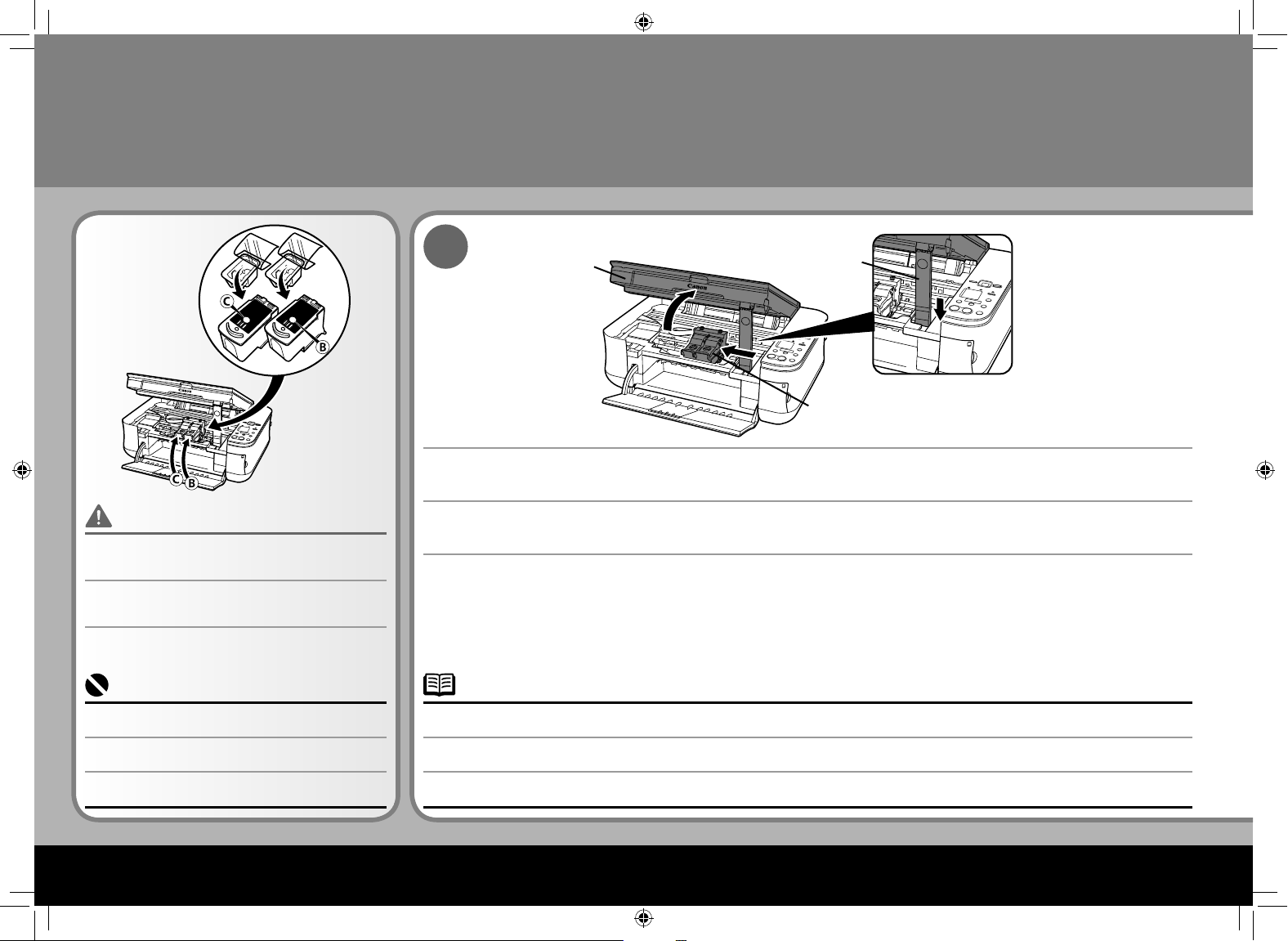
4
(D)
(A)
(E)
1
3
Vloženie kaziet FINE (FINE Cartridges)
Ak sa držiak kaziet FINE (FINE Cartridge) vráti doprava, zatvorte a znovu otvorte skenovaciu jednotku (kryt).
Ak sa držiak kaziet FINE (FINE Cartridge) nevysunie do stredu, skontrolujte, či je zariadenie zapnuté.
•
•
Dvíhajte skenovaciu jednotku (kryt) (A), kým nezapadne na miesto.
Podpera skenovacej jednotky (D) sa automaticky zaistí. Držiak kaziet FINE (FINE Cartridge) (E) sa vysunie do stredu. (Na toto miesto sa
vkladajú kazety.)
Používajte dodané kazety FINE (FINE Cartridges).•
S kazetami FINE (FINE Cartridges) zaobchádzajte
opatrne. Nevystavujte ich nadmernému tlaku a dávajte
pozor, aby nespadli.
•
Встановлення картриджів FINE (FINE Cartridges)
Якщо тримач картриджа FINE (FINE Cartridge) повернувся праворуч, закрийте модуль сканування (кришку) та відкрийте його знову.
Якщо тримач картриджа FINE (FINE Cartridge) не змістився у центр, переконайтеся, що живлення увімкнуте.
•
•
Підніміть модуль сканування (кришку) (A), доки він не зафіксується на своєму місці.
Підпора модуля сканування (D) фіксується автоматично. Тримач картриджа FINE (FINE Cartridge) (E) посунеться у центр. (У нього
необхідно встановлювати картриджі.)
Використовуйте тільки картриджі FINE (FINE
Cartridges) із комплекту постачання.
•
Поводьтеся із картриджами FINE (FINE Cartridges)
обережно, зокрема не натискайте на них і не
впускайте.
•
Поднимите модуль сканирования (крышку) (A) до его фиксации.
Установите картриджи FINE (FINE Cartridges)
При возврате держателя картриджа FINE (FINE Cartridge) вправо закройте модуль сканирования (крышку) и снова откройте его.
Если держатель картриджа FINE (FINE Cartridge) не перемещается в центр, проверьте, включено ли питание.
•
•
Упор модуля сканирования (D) фиксируется автоматически. Держатель картриджа FINE (FINE Cartridge) (E) переместится в центр.
(Сюда необходимо установить картриджи.)
Используйте поставляемые картриджи FINE
(FINE Cartridges).
•
Обращайтесь с картриджами FINE (FINE Cartridges)
осторожно, не сдавливайте и не роняйте их.
•
MP260_240_GS_MULTI.indd 4 5/21/2008 12:22:43 PM
Page 7

5
1 2
3
4 5
(F)
(G)
2
3
Otvorte zaisťovací kryt kaziet s atramentom ( ) na pravej strane.
Po vybratí čiernej kazety FINE (FINE Cartridge) z obalu vytiahnite v smere šípky
oranžovú ochrannú pásku (G) a opatrne ju odstráňte.
Dajte pozor, aby ste si ruky ani okolité pracovné prostredie nezašpinili atramentom z odstránenej
ochrannej pásky.
•
Pevne stlačte (F) a vytiahnite kryt.
Відкрийте кришку-фіксатор чорнильного картриджа ( )
на правому боці.
Вийнявши чорний картридж FINE (FINE Cartridge) із його гнізда, потягніть
жовтогарячу захисну стрічку (G) у напрямку, вказаному стрілкою, та обережно
зніміть її.
Будьте обережні, щоб не забруднити одяг і робоче місце чорнилом, яке залишилося на знятій
захисній стрічці.
•
Щільно притисніть (F) та потягніть кришку.
Откройте фиксирующуюся крышку картриджа с чернилами ( )
с правой стороны.
После извлечения черного картриджа FINE (FINE Cartridge) из упаковки
потяните оранжевую защитную ленту (G) в направлении стрелки и аккуратно
снимите ее.
Будьте осторожны, чернила на снятой защитной ленте могут испачкать руки или окружающие
предметы.
•
Нажмите на (F) и поднимите крышку.
MP260_240_GS_MULTI.indd 5 5/21/2008 12:22:44 PM
Page 8

6
4
5
3
Vložte čiernu kazetu FINE (FINE Cartridge) ( ) do pravého otvoru ( ).
Zatláčajte ju ( ), kým sa s kliknutím úplne nezatvorí zaisťovací kryt kaziet
s atramentom (
).
Pozrite sa priamo na kryt kaziet s atramentom ( ) a skontrolujte, či je správne zaistený (nie pod uhlom).
Rovnakým spôsobom vložte farebnú kazetu FINE (FINE Cartridge) ( ) do ľavého otvoru ( ).
Kazetou FINE (FINE Cartridge) nenarážajte na strany držiaka.
Taktiež dbajte na to, aby ste ju vkladali v dobre osvetlenom prostredí.
•
•
Čiernu kazetu vložte do pravého držiaka a farebnú kazetu do ľavého držiaka.•
Vloženie kaziet FINE (FINE Cartridges)
Вставте чорний картридж FINE (FINE Cartridge) ( ) у праве гніздо ( ).
Посувайте його ( ), доки не почуєте клацання, з яким закривається
кришка-фіксатор чорнильного картриджа ( ).
Огляньте кришку чорнильного картриджа ( ) і перевірте, чи правильно вона зафіксована
(чи не навкіс).
У такий самий спосіб вставте кольоровий картридж FINE (FINE Cartridge) ( ) у ліве гніздо ( ).
Не вдаряйте картридж FINE (FINE Cartridge) о боки тримача.
Встановлюйте його за умов достатнього освітлення.
•
•
Вставте картридж із чорним чорнилом у правий тримач, а з кольоровим — у лівий.•
Встановлення картриджів FINE (FINE Cartridges)
Поместите черный картридж FINE (FINE Cartridge) ( ) в правое гнездо ( ). Надавите на ( ) до щелчка, чтобы полностью закрыть фиксирующуюся крышку
картриджа с чернилами ( ).
Посмотрите на крышку картриджа с чернилами ( ) под прямым углом и убедитесь в том, что она
закрылась правильно (не под углом).
Установите цветной картридж FINE (FINE Cartridge) ( ) в левое гнездо ( ) аналогичным образом.
Не ударяйте картриджем FINE (FINE Cartridge) о края держателя.
Обеспечьте также хорошее освещение во время установки.
•
•
Установите черный картридж в правый держатель, а цветной — в левый держатель.•
Установите картриджи FINE (FINE Cartridges)
MP260_240_GS_MULTI.indd 6 5/21/2008 12:22:44 PM
Page 9

7
1 2
3
4 5
(A)
(D)
(H)
(I)
6
Mierne nadvihnite skenovaciu jednotku (kryt) (A), zložte podperu skenovacej
jednotky (D) a následne opatrne zatvorte skenovaciu jednotku (kryt) (A).
Počkajte jednu až dve minúty, kým sa na dióde LED (H) nezobrazí číslo „ 1 “, a prejdite na ďalší krok.•
Ak sa indikátor Alarm (I) rozsvieti na oranžovo, skontrolujte, či sú kazety FINE (FINE Cartridges)
správne vložené.
•
Po vložení kazety FINE (FINE Cartridges) zbytočne nevyberajte.•
Трохи підніміть модуль сканування (кришку) (A) та складіть підпору модуля
сканування (D), потім обережно закрийте модуль сканування (кришку) (A).
Почекайте, доки на світлодіодному індикаторі (H) не з'явиться “ 1 ” (приблизно 1–2 хвилини) і
переходьте до наступного кроку.
•
Якщо індикатор аварійного сигналу (I) світиться жовтогарячим, переконайтеся, що картриджі FINE
(FINE Cartridges) встановлені правильно.
•
Після встановлення картриджів FINE (FINE Cartridges) не виймайте їх без нагальної потреби.•
Приподнимите модуль сканирования (крышку) (A) и сложите упор модуля
сканирования (D), затем аккуратно закройте модуль сканирования
(крышку) (A).
Дождитесь появления « 1 » на светодиоде (H) (это займет 1-2 минуты) и перейдите к следующему
действию.
•
Если индикатор аварийного сигнала (I) загорится оранжевым светом, убедитесь в том, что картриджи
FINE (FINE Cartridges) установлены правильно.
•
После установки картриджей FINE (FINE Cartridges) не извлекайте их без необходимости.•
MP260_240_GS_MULTI.indd 7 5/21/2008 12:22:44 PM
Page 10

8
Windows :
Macintosh :
4
Inštalácia softvéru
Pred inštaláciou zatvorte všetky spustené aplikácie.
Musíte sa prihlásiť ako správca (alebo člen skupiny [Administrators/Správcovia]).
Počas inštalácie nepoužívajte funkciu prepínania medzi používateľmi.
Počas inštalácie možno budete musieť reštartovať počítač. Postupujte podľa pokynov na obrazovke a kliknite na tlačidlo [OK].
Počas reštartovania nevyberajte disk
[Setup CD-ROM/Inštalačný disk CD-ROM].
Inštalácia bude pokračovať v kroku, kde pred reštartovaním počítača skončila.
Systémové prostredia Mac OS 9, Mac OS X Classic, Mac OS X v.10.3.8 a staršie nie sú podporované.
•
•
•
•
•
Ak chcete zariadenie používať po pripojení k počítaču, musíte na pevný disk počítača skopírovať (nainštalovať)
softvér vrátane ovládača tlačiarne.
Nasledujúce obrazovky sa týkajú operačných systémov Windows Vista Ultimate Edition (ďalej uvádzaného
ako „Windows Vista“) a Mac OS X v.10.5.x.
Prejdite
na stranu 9.
Prejdite
na stranu 17.
Встановлення програмного забезпечення
Перед встановленням закрийте всі запущені прикладні програми.
Необхідно увійти до системи як адміністратор (або член групи Адміністратори).
Не змінюйте користувачів у процесі встановлення.
У процесі встановлення може знадобитися перезапустити комп'ютер. Виконайте інструкції, що з'являтимуться на екрані,
та клацніть
[OK], і не виймайте [Setup CD-ROM/Компакт-диску з програмою установки] під час перезапуску.
Після перезапуску комп'ютера встановлення продовжиться з того місця, де воно зупинилося.
Середовища Mac OS 9, Mac OS X Classic, Mac OS X v.10.3.8 та попередніх версій не підтримуються.
•
•
•
•
•
Для використання апарата шляхом підключення його до комп'ютера необхідно скопіювати (встановити)
на жорсткий диск комп'ютера програмне забезпечення, у тому числі драйвер принтера.
Наведені нижче знімки екранів зроблені в операційних системах Windows Vista Ultimate Edition (яка тут
і далі називатиметься “Windows Vista”) та Mac OS X v.10.5.x.
Перейдіть
на стор. 9
Перейдіть
на стор. 17
Установите программное обеспечение
Для использования аппарата с подключением к компьютеру необходимо скопировать (установить)
на жесткий диск компьютера программное обеспечение, содержащее драйвер принтера.
Приведенные далее экраны сняты в операционных системах Windows Vista Ultimate Edition
(далее «Windows Vista») и Mac OS X v.10.5.x.
Перед началом установки выйдите из всех запущенных приложений.
Необходимо войти в систему в качестве администратора (или члена группы администраторов).
В ходе установки не переключайте пользователей.
В ходе установки может потребоваться перезагрузка компьютера. Следуйте выводимым на экран инструкциям и нажмите
кнопку
[OK]. Не извлекайте [Setup CD-ROM/Установочном компакт-диске] во время перезагрузки.
После перезагрузки компьютера установка будет возобновлена с того момента, где она была прервана.
Операционные системы Mac OS 9, Mac OS X Classic, Mac OS X версии 10.3.8 и более ранних версий не поддерживаются.
•
•
•
•
•
Перейдите на
страницу 9
Перейдите на
страницу 17
MP260_240_GS_MULTI.indd 8 5/21/2008 12:22:45 PM
Page 11

9
51 2 3
4
(A)
Windows
1
2
3
1
Kliknutím na tlačidlo [Cancel/Zrušiť] zatvorte okno.
Ak sa zobrazí okno [Found New Hardware/Zistil sa nový hardvér] alebo [Found New
Hardware Wizard/Sprievodca novým nájdeným hardvérom] :
Pokračujte krokom .
Stlačením tlačidla [ON] (Zap.) (A) VYPNITE ZARIADENIE.
Prevádzkové zvuky možno počuť ešte približne 25 sekúnd až do úplného vypnutia zariadenia. Skontrolujte,
či prestal blikať indikátor NAPÁJANIE .
•
Odpojte kábel USB pripojený k počítaču.
Okno sa možno zatvorí. V takom prípade pokračujte krokom .
Закрийте цей екран, клацнувши [Cancel/Скасувати] .
Якщо з'явився екран [Found New Hardware/Знайдено нове устаткування] або
[Found New Hardware Wizard/Майстер нового устаткування] :
Продовжуйте з .
Натисніть кнопку [ON] (УВІМК.) (A), щоб ВИМКНУТИ АПАРАТ.
Робочі шуми буде чутно ще впродовж близько 25 секунд після вимкнення апарата. Переконайтеся,
що індикатор ЖИВЛЕННЯ припинив блимати.
•
Від'єднайте кабель USB, приєднаний до комп'ютера.
Екран може зникнути. У такому разі продовжуйте з .
При появлении диалогового окна [Found New Hardware/Найдено новое
оборудование] или [Found New Hardware Wizard/Мастер нового оборудования] :
Нажмите кнопку [Cancel/Отмена] для закрытия окна.
Перейдите к действию .
Отсоедините от компьютера кабель USB.
Нажмите кнопку [ON] (ВКЛ.) (A) для ВЫКЛЮЧЕНИЯ АППАРАТА.
Шум работы аппарата продолжается примерно в течение 25 секунд после выключения аппарата.
Убедитесь в том, что индикатор ПИТАНИЕ перестал мигать.
•
Экран может закрыться. В этом случае перейдите к действию .
MP260_240_GS_MULTI.indd 9 5/21/2008 12:22:45 PM
Page 12

10
Windows Vista
Windows XP/2000
Windo w s Vista
Windows
3
2
4
Inštalačný program by sa mal automaticky spustiť.
Zapnite počítač a do jednotky CD-ROM vložte disk [Setup CD-ROM/Inštalačný disk CD-ROM].
Prejdite na krok .
Prejdite na krok .
Ak sa program nespustí automaticky, dvakrát kliknite na ikonu CD-ROM v počítači. Po zobrazení obsahu disku CD-ROM dvakrát kliknite
na súbor [MSETUP4.EXE].
•
Zobrazí sa okno [AutoPlay/Automatické spustenie].
Kliknite na možnosť [Run Msetup4.exe/Spustiť súbor
Msetup4.exe].
Увімкніть комп'ютер, потім вставте [Setup CD-ROM/Компакт-диску з програмою установки] у пристрій
читання компакт-дисків.
Перейдіть до кроку .
Перейдіть до кроку .
Якщо програма не запуститься автоматично, двічі клацніть піктограму компакт-диска на комп'ютері. Коли з'явиться вміст
компакт-диска, двічі клацніть [MSETUP4.EXE].
•
Має автоматично запуститися програма встановлення.
З'явиться екран [AutoPlay/Автозапуск]. Клацніть
[Run Msetup4.exe/Запустити Msetup4.exe]
.
Включите компьютер, затем вставьте [Setup CD-ROM/Установочном компакт-диске] в устройство чтения компакт-дисков.
Перейдите к действию .
Перейдите к действию .
Если программа не запустится автоматически, дважды щелкните значок компакт-диска на компьютере. После отображения
содержимого компакт-диска дважды щелкните файл [MSETUP4.EXE].
•
Программа установки запустится автоматически.
Появляется диалоговое окно [AutoPlay/Автозапуск].
Выберите [Run Msetup4.exe/Запуск Msetup4.exe].
MP260_240_GS_MULTI.indd 10 5/21/2008 12:22:46 PM
Page 13

11
51 2 3
4
Windo w s Vista
4
5
6
Zobrazí sa okno [User Account
Control/Kontrola používateľských
kont] . Kliknite na možnosť [Continue/
Pokračovať] .
Ak sa rovnaké okno znovu zobrazí v ďalších
krokoch, kliknite na možnosť [Continue/
Pokračovať] .
Po zobrazení okna [Select Your Place of
Residence/Výber oblasti, v ktorej sa nachádzate]
vyberte miesto, kde sa nachádzate, a potom kliknite
na tlačidlo [Next/Ďalej] .
Ak chcete nainštalovať konkrétne položky, kliknite na tlačidlo
[Custom Install/Vlastná inštalácia] a v inštalácii pokračujte podľa
pokynov na obrazovke.
•
Kliknite na tlačidlo [Easy Install/Jednoduchá
inštalácia] .
Automaticky sa nainštalujú ovládače, aplikačný softvér a príručky
on-screen manuals.
Ak sa zobrazí okno [Select Language/Výber jazyka] ,
vyberte jazyk a kliknite na tlačidlo [Next/Ďalej] .
•
З'явиться екран [User Account
Control/Служба захисту
користувачів] . Клацніть [Continue/
Продовжити] .
Якщо такий самий екран з'являтиметься
повторно у подальших кроках, клацайте
[Continue/Продовжити] .
Коли з'явиться екран [Select Your Place of
Residence/Вибір місця проживання] , виберіть
місце свого перебування, потім клацніть
[Next/Далі] .
Клацніть [Easy Install/Просте встановлення] .
Драйвери, прикладні програми та екранні посібники
встановлюються автоматично.
Якщо для встановлення потрібно вибрати певні елементи,
клацніть [Custom Install/Вибіркове встановлення] і виконуйте
інструкції на екрані.
•
Коли відкриється вікно [Select Language/Вибір мови] ,
виберіть мову, а потім натисніть [Next/Далі] .
•
Отобразится диалоговое
окно [User Account Control/
Управление учетными записями
пользователей] . Выберите [Continue
/Продолжить] .
Если это окно будет появляться на следующих
этапах, нажимайте [Continue /Продолжить] .
При появлении диалогового окна [Select
Your Place of Residence/Выбор региона
проживания] выберите регион проживания
и нажмите кнопку [Next/Далее] .
Выберите [Easy Install/Простая установка] .
Будет выполнена автоматическая установка драйверов,
программных приложений и электронных руководств.
При необходимости выбора элементов для установки выберите
[Custom Install/Выборочная установка] и следуйте выводимым
на экран инструкциям для продолжения установки.
•
При появлении экрана [Select Language/Выбор языка]
выберите язык, затем нажмите кнопку [Next/Далее] .
•
MP260_240_GS_MULTI.indd 11 5/21/2008 12:22:46 PM
Page 14

12
Windows
7 8
4
Kliknite na tlačidlo [Install/Inštalovať].
Presunutím kurzora na jednotlivé položky sa zobrazia vysvetlenia.
Ak súhlasíte, kliknite na tlačidlo [Yes/Áno] v okne [License Agreement/Licenčná zmluva].
Spustí sa inštalácia.
Podľa pokynov na obrazovke nainštalujte softvér.•
Клацніть [Install/Встановити].
Для відображення пояснень наведіть курсор на відповідний елемент.
У разі згоди клацніть [Yes/Так] на екрані [License Agreement/Ліцензійна угода].
Почнеться встановлення.
Встановіть програмне забезпечення, виконуючи інструкції, що з'являються на екрані.•
Выберите [Install/Установить].
Чтобы отобразить описание элемента, наведите на него курсор.
Если Вы согласны с условиями лицензионного соглашения, нажмите кнопку [Yes/Да]
в диалоговом окне
[License Agreement/Лицензионное соглашение].
Начнется установка.
Для установки программного обеспечения следуйте выводимым на экран инструкциям.•
MP260_240_GS_MULTI.indd 12 5/21/2008 12:22:46 PM
Page 15

13
51 2 3
4
USB
9
Port USB sa nachádza na pravej strane zariadenia.•
Keď počítač rozpozná zariadenia, na obrazovke sa zobrazí hlásenie.
Ak ani po 10 minútach nemôžete pokračovať ďalej, kliknite na tlačidlo [Help/Pomocník] a prečítajte si hlásenie.
•
•
Po zobrazení okna [Printer Connection/Pripojenie tlačiarne] pripojte jeden koniec kábla USB k počítaču a druhý k zariadeniu a ZAPNITE ZARIADENIE.
Порт USB розташований на правому боці апарата.•
Коли з'явиться екран [Printer Connection/Підключення принтера] , приєднайте один кінець кабелю USB до комп'ютера, а інший — до апарата,
потім УВІМКНІТЬ АПАРАТ.
Коли комп'ютер розпізнає апарат, на екрані з'явиться повідомлення.
Якщо перейти до наступної процедури впродовж 10 хвилин не вдається, клацніть [Help/Довідка] та підтвердьте повідомлення.
•
•
При отображении диалогового окна [Printer Connection/Подключение принтера] подключите один конец кабеля USB к компьютеру, а другой —
к аппарату и ВКЛЮЧИТЕ АППАРАТ.
Порт USB расположен с правой стороны аппарата.•
Когда аппарат будет распознан компьютером, на экране появится сообщение.
Если переход к следующей процедуре установки не происходит в течение 10 минут, нажмите кнопку [Help/Справка]
и подтвердите сообщение.
•
•
MP260_240_GS_MULTI.indd 13 5/21/2008 12:22:46 PM
Page 16
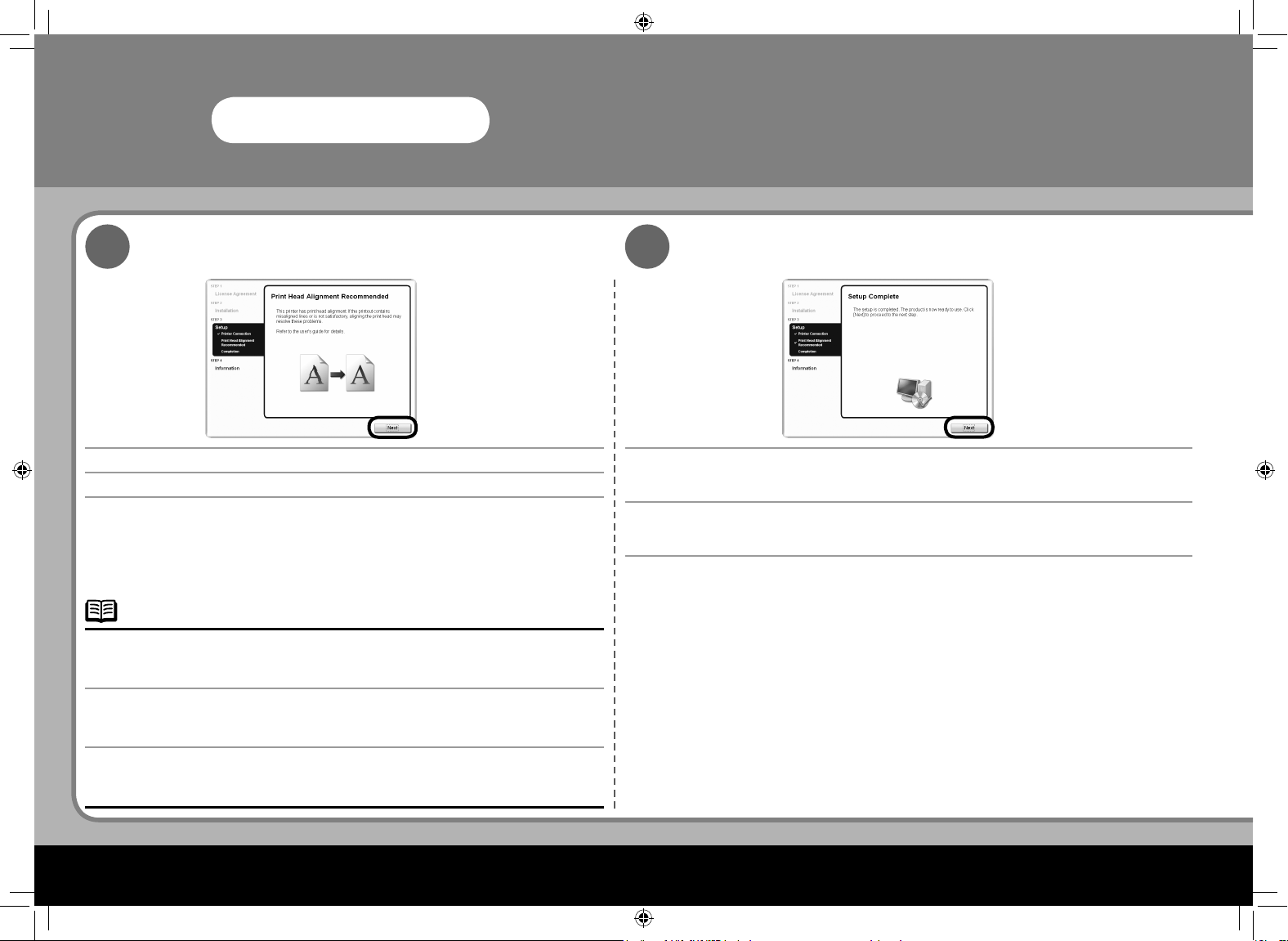
14
Windows
11
10
4
Môže chvíľu trvať, kým sa zobrazí ďalšie okno. Na tlačidlo [Next/Ďalej] kliknite iba raz.
Kliknite na tlačidlo [Next/Ďalej].
Kliknite na tlačidlo [Next/Ďalej].
Клацніть [Next/Далі].
Наступний екран може з'явитися не одразу. Клацніть [Next/Далі] лише один раз.
Клацніть [Next/Далі].
Нажмите кнопку [Next/Далее].Нажмите кнопку [Next/Далее].
До появления следующего диалогового окна может пройти некоторое время. Нажмите кнопку
[Next/Далее] только один раз.
Ak sú po inštalácii ovládačov MP Drivers rovné čiary zle zarovnané alebo nie ste spokojní s kvalitou
tlače, pravdepodobne budete musieť zarovnať tlačovú hlavu. Pozrite si časť „Keď je tlač nejasná
alebo sa tlačia nesprávne farby“ v príručke on-screen manual Základná príručka.
•
Якщо після встановлення драйверів MP прямі лінії виявляються нерівними або якість друку
незадовільна, можливо, потрібно вирівняти друкуючу головку. Ознайомтеся з розділом “Якщо
друк стає блідим або кольори друкуються некоректно” в екранному посібнику
Короткий
посібник.
•
Если прямые линии не выровнены или качество печати является неудовлетворительным
после установки драйвера MP, возможно, потребуется выполнить выравнивание печатающей
головки. См. раздел «Цвета стали бледными или печатаются неправильно» в электронном
руководстве Основное руководство.
•
MP260_240_GS_MULTI.indd 14 5/21/2008 12:22:47 PM
Page 17
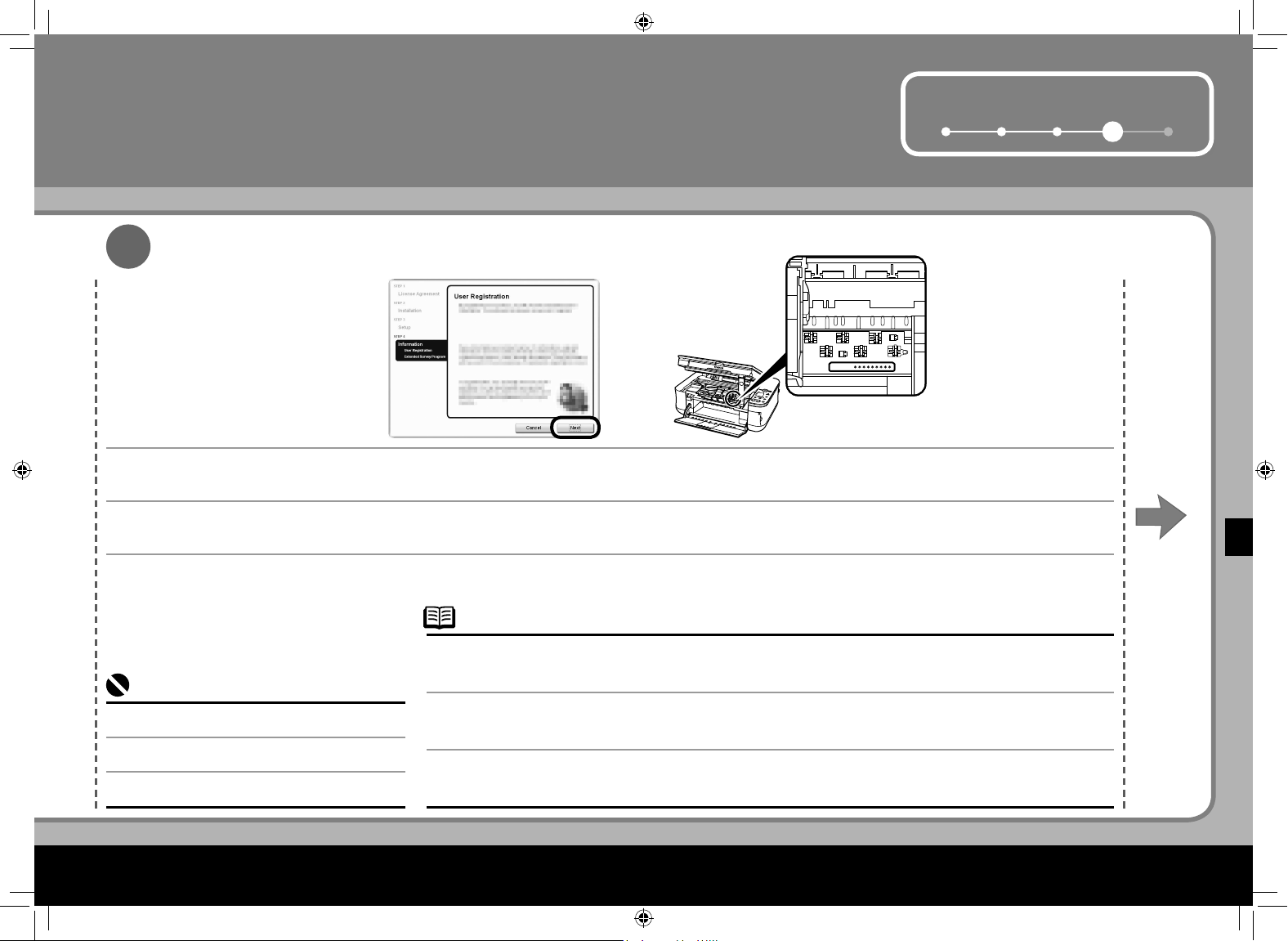
15
51 2 3
4
Serial No.
12
Kliknite na tlačidlo [Next/Ďalej] .
Ak ste pripojení na internet, zobrazí sa stránka registrácie používateľa. Podľa pokynov na obrazovke zaregistrujte svoj produkt. Budete potrebovať sériové číslo zariadenia, ktoré sa
nachádza v jeho vnútri.
Vyžaduje sa pripojenie na internet. (Pripojenie
sa spoplatňuje.)
•
Ak sa chcete zaregistrovať neskôr, kliknite na tlačidlo [Cancel/Zrušiť] . Okno registrácia používateľa možno otvoriť pomocou ikony
[Solution Menu] . Podrobnosti nájdete v časti „ Solution Menu “ na strane 25.
Okno [User Registration/Registrácia používateľa] sa zobrazí len po výbere možnosti [Europe, Middle East, Africa/Európa,
Blízky východ, Afrika] v okne [Select Your Place of Residence/Výber oblasti, v ktorej sa nachádzate] .
•
•
Клацніть [Next/Далі] .
Якщо встановлене підключення до Інтернету, з'явиться сторінка реєстрації користувача. Зареєструйте виріб, виконавши інструкції, що з'являтимуться на екрані. Для цього
необхідно буде вказати серійний номер виробу, зазначений всередині апарата.
Необхідне підключення до Інтернету.
(Стягуватиметься плата за зв'язок.)
•
Щоб зареєструвати виріб пізніше, клацніть [Cancel/Скасувати] . Реєстрацію користувача можна почати за допомогою
піктограми [Solution Menu] . Докладніше про це див. у розділі “ Solution Menu ” на стор. 25.
Екран [User Registration/Реєстрація користувача] відображатиметься, лише якщо на екрані [Select Your Place of
Residence/Вибір місця проживання] вибрано [Europe, Middle East, Africa/Європа, Близький Схід, Африка] .
•
•
Нажмите кнопку [Next/Далее] .
При наличии подключения к Интернету отображается страница регистрации пользователя. Для регистрации продукта следуйте выводимым на экран инструкциям. Потребуется
серийный номер продукта, который находится внутри аппарата.
Требуется подключение к Интернету.
(За подключение взимается плата.)
•
Чтобы выполнить регистрацию позднее, нажмите кнопку [Cancel/Отмена] . Диалоговое окно pегистрация пользователя можно
вызвать с помощью значка [Solution Menu] . Подробные сведения см. в разделе « Solution Menu » на стр. 25.
Экран [User Registration/Регистрация пользователя] будет отображаться только в случае выбора [Europe, Middle East, Africa/
Европа, Ближний Восток, Африка] в диалоговом окне [Select Your Place of Residence/Выбор региона проживания] .
•
•
MP260_240_GS_MULTI.indd 15 5/21/2008 12:22:47 PM
Page 18

16
Windows
13 14
4
Po zobrazení okna Extended Survey Program si prečítajte
hlásenie.
Ak súhlasíte, kliknite na tlačidlo [Agree/Súhlasím].
Ak kliknete na tlačidlo [Do not agree/Nesúhlasím], program Extended Survey
Program sa nenainštaluje. (Nemá to žiadny vplyv na fungovanie zariadenia.)
Kliknite na tlačidlo [Exit/Ukončiť].
Po zobrazení dialógového okna [Restart/Reštartovať] skontrolujte, či je začiarknuté políčko [Restart the system now
(recommended)/Reštartovať systém teraz (odporúča sa)], a potom kliknite na tlačidlo [Restart/Reštartovať].
Po reštartovaní počítača vyberte disk
[Setup CD-ROM/I nštalačný disk CD-ROM] a uložte ho na bezpečné miesto.
Teraz si prečítajte časť „5 Vkladanie papiera“ na strane 23!
Коли з'явиться екран Extended Survey Program, підтвердьте
повідомлення.
У разі згоди клацніть [Agree/Погоджуюся].
Якщо клацнути [Do not agree/Не погоджуюся], Extended Survey Program
не буде встановлена. (На функціональності апарата це не позначається.)
Клацніть [Exit/Вихід].
Якщо відображається [Restart/Перезавантажити], переконайтеся, що прапорець [Restart the system now
(recommended)/Перезавантажити систему зараз (рекомендовано)] встановлений, потім клацніть [Restart/
Перезавантажити]. Після перезапуску комп’ютера вийміть [Setup CD-ROM/Компакт-диску з програмою
установки] та зберігайте його у безпечному місці.
Після цього прочитайте “5 Завантаження паперу” на стор. 23!
При появлении диалогового окна Extended Survey Program
подтвердите сообщение.
Если вы согласны, нажмите кнопку [Agree/Принимаю].
При выборе [Do not agree/Не принимаю] программа Extended Survey
Program не будет установлена. (На работу аппарата это не влияет.)
Нажмите кнопку [Exit/Выход].
При отображении диалогового окна [Restart/Перезагрузка] убедитесь в том, что флажок [Restart the system
now (recommended)/Перезагрузить компьютер сейчас (рекомендуется)] установлен, а затем нажмите кнопку
[Restart/Перезагрузка]. После перезагрузки компьютера извлеките [Setup CD-ROM/Установочном компакт-диске]
и уберите его в надежное место.
Далее см. раздел «5 Загрузите бумагу» на стр. 23!
MP260_240_GS_MULTI.indd 16 5/21/2008 12:22:47 PM
Page 19

17
51 2 3
4
USB
Macintosh
1
3
2
Pripojte jeden koniec kábla USB k počítaču a druhý
k zariadeniu.
Skontrolujte, či je zariadenie zapnuté.
Zapnite počítač a do jednotky CD-ROM
vložte disk [Setup CD-ROM/Inštalačný disk
CD-ROM] .
Ak sa disk CD-ROM neotvorí automaticky, dvakrát
kliknite na ikonu [CANON_IJ] na pracovnej ploche.
Dvakrát kliknite na ikonu [Setup] .
Port USB sa nachádza na pravej strane zariadenia.•
Приєднайте один кінець кабелю USB до комп'ютера,
а інший — до апарата.
Переконайтеся, що апарат увімкнений.
Увімкніть комп'ютер, потім вставте [Setup
CD-ROM/Компакт-диску з програмою
установки] у пристрій читання
компакт-дисків.
Якщо папка компакт-диска не відкривається
автоматично, двічі клацніть піктограму [CANON_IJ]
на робочому столі.
Двічі клацніть піктограму [Setup] .
Порт USB розташований на правому боці апарата.•
Подключите один конец кабеля USB к компьютеру,
а другой — к аппарату.
Убедитесь, что аппарат включен.
Включите компьютер и вставьте [Setup
CD-ROM/Установочном компакт-диске]
в устройство чтения компакт-дисков.
Если папка компакт-диска не открывается
автоматически, дважды щелкните значок [CANON_IJ]
на рабочем столе.
Дважды щелкните значок [Setup] .
Порт USB находится с правой стороны аппарата.•
MP260_240_GS_MULTI.indd 17 5/21/2008 12:22:48 PM
Page 20

18
Macintosh
4
5
6
4
Zadajte svoje správcovské meno a heslo. Kliknite
na tlačidlo [OK] .
Ak nepoznáte svoje správcovské meno alebo heslo, kliknite
na tlačidlo [Help/Pomocník] a postupujte podľa pokynov
na obrazovke.
Kliknite na tlačidlo [Easy Install/Jednoduchá inštalácia] .
Automaticky sa nainštalujú ovládače, aplikačný softvér a príručky
on-screen manuals.
Ak chcete nainštalovať konkrétne položky, kliknite na tlačidlo [Custom
Install/Vlastná inštalácia] a v inštalácii pokračujte podľa pokynov
na obrazovke.
•
Po zobrazení okna [Select Your Place
of Residence/Výber oblasti, v ktorej sa
nachádzate] vyberte miesto, kde sa nachádzate,
a potom kliknite na tlačidlo [Next/Ďalej] .
Ak sa zobrazí okno [Select Language/Výber jazyka] , vyberte
jazyk a kliknite na tlačidlo [Next/Ďalej] .
•
Введіть ім'я та пароль адміністратора. Клацніть [OK] .
Якщо ім'я або пароль адміністратора невідомі, клацніть [Help/
Довідка] , потім виконуйте інструкції, що з'являтимуться на
екрані.
Клацніть [Easy Install/Просте встановлення] .
Драйвери, прикладні програми та екранні посібники
встановлюються автоматично.
Якщо потрібно вибрати певні елементи для встановлення, клацніть
[Custom Install/Вибіркове встановлення] і виконуйте інструкції
на екрані, щоб завершити встановлення.
•
Коли з'явиться екран [Select Your Place of
Residence/Вибір місця проживання] , виберіть
місце свого проживання, потім клацніть [Next/
Далі] .
Коли відкриється вікно [Select Language/Вибір мови] ,
виберіть мову, а потім натисніть [Next/Далі] .
•
Введите имя и пароль администратора. Нажмите
кнопку [OK] .
Если имя или пароль администратора неизвестны, нажмите
кнопку [Help/Справка] и следуйте выводимым на экран
инструкциям.
Выберите [Easy Install/Простая установка] .
Будет выполнена автоматическая установка драйверов,
программных приложений и электронных руководств.
При необходимости выбора элементов для установки выберите
[Custom Install/Выборочная установка] и следуйте выводимым
на экран инструкциям для продолжения установки.
•
После появления диалогового окна [Select
Your Place of Residence/Выбор региона
проживания] выберите регион проживания
и нажмите кнопку [Next/Далее] .
При появлении экрана [Select Language/Выбор языка]
выберите язык, затем нажмите кнопку [Next/Далее] .
•
MP260_240_GS_MULTI.indd 18 5/21/2008 12:22:49 PM
Page 21

19
51 2 3
4
7
8
Presunutím kurzora na jednotlivé položky sa zobrazia vysvetlenia.
Kliknite na tlačidlo [Install/Inštalovať] .
Spustí sa inštalácia.
Ak súhlasíte, kliknite na tlačidlo [Yes/Áno] v okne [License Agreement/
Licenčná zmluva] .
Podľa pokynov na obrazovke nainštalujte softvér.•
Для відображення пояснень наведіть курсор на відповідний елемент.
Клацніть [Install/Встановити] .
Почнеться встановлення.
У разі згоди клацніть [Yes/Так] на екрані [License Agreement/Ліцензійна
угода] .
Встановіть програмне забезпечення, виконуючи інструкції, що з'являються на екрані.•
Чтобы отобразить описание элемента, наведите на него курсор.
Выберите [Install/Установить] . Если Вы согласны с условиями лицензионного соглашения, нажмите
кнопку [Yes/Да] в диалоговом окне [License Agreement/Лицензионное
соглашение] .
Начнется установка.
Для установки программного обеспечения следуйте выводимым на экран инструкциям.•
MP260_240_GS_MULTI.indd 19 5/21/2008 12:22:49 PM
Page 22

20
Macintosh
9
10
4
Kliknite na tlačidlo [Next/Ďalej] . Kliknite na tlačidlo [Next/Ďalej] .
Okno [Setup Complete/Nastavenie dokončené] sa zobrazí len po výbere možnosti [Europe,
Middle East, Africa/Európa, Blízky východ, Afrika] v okne [Select Your Place of Residence/
Výber oblasti, v ktorej sa nachádzate] .
•
Клацніть [Next/Далі] . Клацніть [Next/Далі] .
Екран [Setup Complete/Встановлення завершене] відображатиметься, тільки якщо на екрані
[Select Your Place of Residence/Вибір місця проживання] вибрано [Europe, Middle East,
Africa/Європа, Близький Схід, Африка] .
•
Нажмите кнопку [Next/Далее] .
Ak sú po inštalácii ovládačov MP Drivers rovné čiary zle zarovnané alebo nie ste spokojní s kvalitou tlače,
pravdepodobne budete musieť zarovnať tlačovú hlavu . Pozrite si časť „ Keď je tlač nejasná alebo sa tlačia
nesprávne farby “ v príručke on-screen manual Základná príručka .
•
Якщо після встановлення драйверів MP прямі лінії виявляються нерівними або якість друку
незадовільна, можливо, потрібно вирівняти друкуючу головку . Ознайомтеся з розділом “ Якщо друк
стає блідим або кольори друкуються некоректно ” в екранному посібнику Короткий посібник .
•
Если прямые линии не выровнены или качество печати является неудовлетворительным после
установки драйвера MP, возможно, потребуется выполнить выравнивание печатающей головки .
См. раздел « Цвета стали бледными или печатаются неправильно » в электронном руководстве
Основное руководство .
•
Нажмите кнопку [Next/Далее] .
Экран [Setup Complete/Установка завершена] появится только в том случае, если
в диалоговом окне [Select Your Place of Residence/Выбор региона проживания] выбрано
[Europe, Middle East, Africa/Европа, Ближний Восток, Африка] .
•
MP260_240_GS_MULTI.indd 20 5/21/2008 12:22:50 PM
Page 23

21
51 2 3
4
Serial No.
11
Kliknite na tlačidlo [Next/Ďalej] .
Ak ste pripojení na internet, zobrazí sa stránka registrácie používateľa. Podľa pokynov na obrazovke zaregistrujte svoj produkt. Budete potrebovať sériové číslo zariadenia, ktoré sa
nachádza v jeho vnútri.
Ak sa chcete zaregistrovať neskôr, kliknite na tlačidlo [Cancel/Zrušiť] . Okno registrácia používateľa možno otvoriť pomocou ikony
[Solution Menu] . Podrobnosti nájdete v časti „ Solution Menu “ na strane 25.
Okno [User Registration/Registrácia používateľa] sa zobrazí len po výbere možnosti [Europe, Middle East, Africa/Európa,
Blízky východ, Afrika] v okne [Select Your Place of Residence/Výber oblasti, v ktorej sa nachádzate] .
•
•
Vyžaduje sa pripojenie na internet. (Pripojenie
sa spoplatňuje.)
•
Клацніть [Next/Далі] .
Якщо встановлене підключення до Інтернету, з'явиться сторінка реєстрації користувача. Зареєструйте виріб, виконавши інструкції, що з'являтимуться на екрані. Для цього
необхідно буде вказати серійний номер виробу, зазначений всередині апарата.
Щоб зареєструвати виріб пізніше, клацніть [Cancel/Скасувати] . pеєстрацію користувача можна почати за допомогою
піктограми [Solution Menu] . Докладніше про це див. у розділі “ Solution Menu ” на стор. 25.
Екран [User Registration/Реєстрація користувача] відображатиметься, лише якщо на екрані [Select Your Place of Residence/
Вибір місця проживання] вибрано [Europe, Middle East, Africa/Європа, Близький Схід, Африка] .
•
•
Необхідне підключення до Інтернету.
(Стягуватиметься плата за зв'язок.)
•
Нажмите кнопку [Next/Далее] .
При наличии подключения к Интернету отображается страница регистрации пользователя. Для регистрации продукта следуйте выводимым на экран инструкциям. Потребуется
серийный номер продукта, который находится внутри аппарата.
Чтобы выполнить регистрацию позднее, нажмите кнопку [Cancel/Отмена] . Диалоговое окно pегистрация пользователя можно
вызвать с помощью значка [Solution Menu] . Подробные сведения см. в разделе « Solution Menu » на стр. 25.
Экран [User Registration/Регистрация пользователя] будет отображаться только в случае выбора [Europe, Middle East, Africa/
Европа, Ближний Восток, Африка] в диалоговом окне [Select Your Place of Residence/Выбор региона проживания] .
•
•
Требуется подключение к Интернету.
(За подключение взимается плата.)
•
MP260_240_GS_MULTI.indd 21 5/21/2008 12:22:50 PM
Page 24

22
51 2 3
4
Macintosh
12
4
Kliknite na tlačidlo [Restart/Reštartovať] .
Kliknutím na tlačidlo [Restart/Reštartovať] reštartujte počítač.
Po reštartovaní počítača vyberte disk [Setu p CD-ROM/Inštalačný disk CD-ROM]
a odložte ho na bezpečné miesto.
Teraz si prečítajte časť „ 5 Vkladanie papiera “ na strane 23!
Ak chcete v systéme Mac OS X v.10.3.9 používať na ukladanie naskenovaných originálov do počítača ovládací panel
zariadenia, musíte v ponuke MP Navigator EX [Applications/Aplikácie] vybrať program MP Navigator EX ako program
na spustenie aplikácie [Image Capture/Zaznamenávanie obrázkov] . Podrobné informácie nájdete v časti „ Ukladanie
naskenovaných údajov “ v príručke on-screen manual Základná príručka .
•
Клацніть [Restart/Перезавантажити] .
Клацніть [Restart/Перезавантажити] , щоби перезавантажити комп'ютер.
Після перезавантаження комп'ютера вийміть [Setup CD-ROM/ Компакт-диску
з програмою установки] та зберігайте його у безпечному місці.
Після цього прочитайте “ 5 Завантаження паперу ” на стор. 23!
Якщо використовується операційна система Mac OS X v.10.3.9 , то перед тим, як використовувати панель керування
на апараті для збереження зісканованих оригіналів на комп'ютері, обов'язково необхідно вибрати в пункті
MP Navigator EX [Image Capture/Захоплення зображення] у меню [Applications/Прикладні програми] програму
MP Navigator EX як програму, яка запускатиметься автоматично. Докладніше про це див. у розділі “ Збереження
відсканованих даних ” екранного посібника: Короткий посібник .
•
Далее см. раздел « 5 Загрузите бумагу » на стр. 23!
Нажмите кнопку [Restart/Перезагрузка] .
Нажмите кнопку [Restart/Перезагрузка] , чтобы Перезагрузка компьютер.
После перезагрузки компьютера извлеките [Setup CD-ROM/Установочном
компакт-диске] и уберите его в надежное место.
В операционной системе Mac OS X v.10.3.9 перед использованием панели управления аппарата для сохранения
сканируемых документов на компьютере необходимо выбрать MP Navigator EX в качестве программы по
умолчанию, используя [Image Capture/Захват изображений] в меню [Applications/Приложения] . Подробные
сведения см. в разделе « Сохранение отсканированных данных » электронного документа Основное руководство .
•
MP260_240_GS_MULTI.indd 22 5/21/2008 12:22:51 PM
Page 25

23
1 2 3
5
4
(A)
(B) (B)
(B) (B)
(C)
2
3
1
5
Papier vkladajte otočený na výšku tak, aby strana určená na tlač
smerovala nahor.
•
Otvorte podperu papiera (A)
a vytiahnite ju.
Inštalácia zariadenia je týmto dokončená!
Posuňte vodiacu lištu (B) k obom hranám a vložte papier
do stredu zadného zásobníka (C).
Posuňte ľavú a pravú vodiacu lištu (B) k obom hranám papiera.
Vkladanie papiera
Podrobné informácie o manipulácii s papierom nájdete v časti „ Vkladanie papiera “
v príručke on-screen manual Základná príručka .
•
Завантажте папір у книжковій орієнтації стороною для друку догори.•
Відкрийте підпору для паперу (A)
та витягніть її.
Встановлення апарата наразі завершене!
Розсуньте напрямники для паперу (B) до обох країв
та завантажте папір у центр заднього лотка (C).
Притисніть лівий та правий напрямники для паперу (B) до
боків паперу.
Завантаження паперу
Докладніше про поводження з папером див. у розділі “ Завантаження паперу ”
екранного посібника: Короткий посібник .
•
Откройте упор для бумаги (A)
и вытяните его.
Сдвиньте направляющие бумаги (B) к краям и загрузите
бумагу в центр заднего лотка (C).
Сдвиньте левую и правую направляющие бумаги (B) к обоим
краям бумаги.
Установка аппарата завершена!
Загружайте бумагу в книжной ориентации стороной для печати
вверх.
•
Загрузка бумаги
Подробные сведения о работе с бумагой приведены в разделе « Загрузка
бумаги » электронного документа Основное руководство .
•
MP260_240_GS_MULTI.indd 23 5/21/2008 12:22:51 PM
Page 26

24
Po inštalácii zariadenia
Pokiaľ chcete produkt správne používať,
ešte pred prvým použitím si prečítajte
bezpečnostné predpisy.
Bezpečnostné predpisy
Informácie o bezpečnosti
a životnom prostredí
Príručky
■
Opisuje spôsob nastavenia a používania
zariadenia. Predstavuje zariadenie a jeho
funkcie, dodané príručky a aplikačný softvér.
Prvé spustenie
(táto p ríruč k a )
Opisuje základné úkony a oboznamuje s ďalšími
dostupnými funkciami.
Základná príručka
(on-s c r een m a n ual)
Opisuje rôzne prevádzkové postupy, aby ste
mohli zariadenie naplno využiť. Zahŕňa tiež
informácie o „Riešení problémov“ pre vaše
zariadenie.
Rozšírená príručka
(on-s c r een m a n ual)
Після встановлення апарата
Техніка безпеки
Посібники
■
Аби експлуатація виробу була належною,
перед його використанням ознайомтеся
з правилами техніки безпеки.
Інформація щодо безпеки
й захисту навколишнього
середовища
У ньому описано, як настроїти й
використовувати апарат. Містить огляд
апарата та його функцій, а також посібників
і прикладних програм, що входять у його
комплектацію.
Посібник для початку роботи
(цей по с ібник)
Містить опис основних операцій та короткий
огляд інших доступних функцій.
Короткий посібник
(екра н н ий пос і бник)
Містить опис різноманітних прийомів
експлуатації апарата з метою зробити
її найефективнішою. Крім того, містить
інформацію про “Усунення неполадок”
апарата.
Повний посібник
(екра н н ий пос і бник)
После установки аппарата
Меры безопасности
Для правильного использования
аппарата сначала ознакомьтесь с мерами
безопасности.
Руководства
■
Информация
о безопасности и защите
окружающей среды
Описание настройки и использования
аппарата. Вводная информация об аппарате
и его функциях, о поставляемых руководствах
и программном обеспечении.
Руководство по началу работы
(насто я щ е е руко в од с т во)
Описание основных операций и вводная
информация об остальных доступных
функциях.
Основное руководство
(элект р о нное ру к оводство)
Полное описание различных процедур при
работе с аппаратом. Включает также раздел
«Устранение неисправностей» по аппарату.
Расширенное руководство
(элект р о нное ру к оводство)
MP260_240_GS_MULTI.indd 24 5/21/2008 12:22:52 PM
Page 27

25
Solution Menu
■
Otvorte rôzne aplikácie a príručky on-screen manuals jedným kliknutím.
Ponuku Solution Menu môžete otvoriť pomocou ikony [Canon Solution Menu] na pracovnej ploche (Windows)
alebo na paneli Dok (Macintosh).
Ak sa vyskytne problém s nastavením zariadenia, kliknutím na ikonu [Change settings or find solutions to
problems./Zmeniť nastavenia alebo hľadať riešenia problémov.] v ponuke Solution Menu otvorte položku
[My Printer]
.
Ponuka Solution Menu je bránou k funkciám a informáciám, ktoré umožňujú plné využitie zariadenia!
* Zobrazené tlačidlá sa v niektorých krajinách alebo oblastiach
zakúpenia líšia.
Napríklad:
Solution Menu
■
Різні прикладні програми та екранні посібники можна запускати одним клацанням.
Відкрити Solution Menu можна за допомогою піктограми [Canon Solution Menu] на робочому столі (Windows)
або на панелі швидкого запуску (Macintosh).
Якщо виникла проблема з параметрами апарата, клацніть піктограму [Change settings or find solutions
to problems./Змінити параметри або знайти вирішення проблем.] у Solution Menu, щоб відкрити
[My Printer].
Solution Menu — це шлях до функцій та відомостей, завдяки яким апарат можна використовувати вповні!
* Відображувані кнопки можуть бути різними залежно від того, в якій країні
або регіоні був придбаний апарат.
Наприклад:
Solution Menu
■
Solution Menu предоставляет доступ к функциям аппарата и информации о его использовании!
Меню позволяет запускать приложения и открывать электронные руководства одним щелчком мыши.
Solution Menu можно запустить с помощью значка [Canon Solution Menu] на рабочем столе (Windows) или
на панели (Macintosh).
При возникновении проблем с настройками аппарата щелкните значок [Change settings or find solutions
to problems./Изменение настроек или поиск решения проблем.] в Solution Menu для запуска
приложения [My Printer].
* Отображаемые кнопки могут отличаться в зависимости от страны или
региона приобретения.
Пример:
MP260_240_GS_MULTI.indd 25 5/21/2008 12:22:52 PM
Page 28

26
Používanie zariadenia
■
Toto zariadenie umožňuje tlačiť rôznymi spôsobmi, a to použitím ovládača multifunkčného
zariadenia a aplikačného softvéru nainštalovaného v počítači.
Môžete napríklad naskenovať dokumenty alebo obrázky do počítača a skopírovať ich alebo vytlačiť
bez okrajov. Naskenované obrázky môžete tiež poľahky opraviť alebo vylepšiť a použiť napríklad
na jednoduché vytvorenie vlastného kalendára.
Podrobnosti o prevádzkových postupoch a funkciách nájdete v príručkách on-screen manuals.
Teraz začnime používať zariadenie!
Po inštalácii zariadenia
Використання апарата
■
Цей апарат дає змогу виконувати багато різних видів друку за допомогою MPdriver та
прикладних програм, встановлених на комп'ютері.
Наприклад, можна сканувати документи або зображення у комп'ютер та копіювати їх або
друкувати їх без полів. Зіскановані зображення можна легко виправити або покращити.
З них можна легко створити, наприклад, власний календар.
Докладніше прийоми експлуатації та функції описані в екранних посібниках.
Тепер почнімо використовувати апарат!
Після встановлення апарата
Использование аппарата
■
Данный аппарат позволяет выполнять печать различных типов с помощью драйвера MPdriver
и программного обеспечения, установленного на компьютере.
Например, можно сканировать документы или изображения на компьютер, делать их копии
или печатать их без полей. Отсканированные изображения можно легко исправить или
улучшить. Используя их, можно легко создать, например, собственный календарь.
Подробное описание рабочих процедур и функций приведено в электронных руководствах.
Приступим к использованию аппарата!
После установки аппарата
MP260_240_GS_MULTI.indd 26 5/21/2008 12:22:52 PM
Page 29
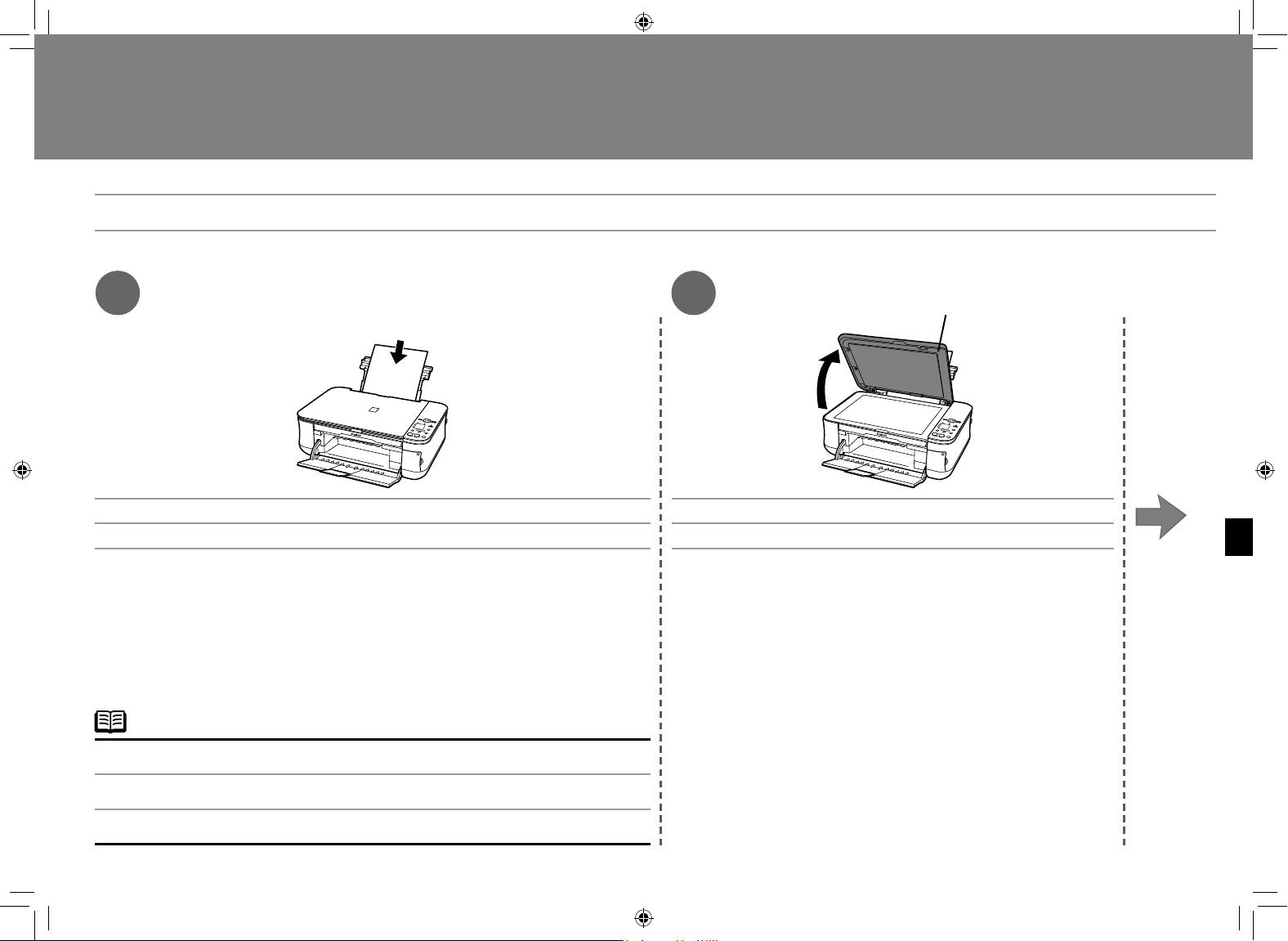
27
(A)
1
2
Skúška kopírovania
Ak chcete skopírovať dokument, položte ho na ploché predlohové sklo a stlačte tlačidlo Farebne alebo Čiernobielo.
Rôzne postupy kopírovania nájdete v časti „Kopírovanie“ v príručke on-screen manual Základná príručka.
Podrobné informácie nájdete v časti „5 Vkladanie papiera“ na strane 23.
Pri podávaní papiera môže zariadenie vydávať prevádzkové zvuky.
•
•
Vložte hárok obyčajného papiera veľkosti A4 alebo Letter. Otvorte kryt dokumentov (A).
Спроба виконати копіювання
Скопіювати документ можна, просто поклавши його на скло експонування та натиснувши кнопку Колір або Чорний.
Різноманітні способи копіювання описані у розділі “Копіювання” екранного посібника: Короткий посібник.
Докладніше про це див. у розділі “5 Завантаження паперу” на стор. 23.
Під час подавання паперу з апарата може лунати робочий шум.
•
•
Завантажте аркуш звичайного паперу формату A4 або Letter. Відкрийте кришку для притиснення документів (A).
Попробуйте копирование
Копирование документа можно выполнить, просто поместив его на стекло планшета и нажав кнопку Цветной или кнопку Черный.
Описание различных процедур копирования приведено в разделе «Копирование» электронного документа Основное руководство.
Загрузите лист обычной бумаги формата A4 или Letter. Откройте крышку документа (A).
Подробные сведения см. в разделе «5 Загрузите бумагу» на стр. 23.
При подаче бумаги аппарат может издавать шум.
•
•
MP260_240_GS_MULTI.indd 27 5/21/2008 12:22:53 PM
Page 30

28
(B)
(A)
(E)
(C) (D)
3
4
Na ploché predlohové sklo neumiestňujte predmety, ktorých hmotnosť presahuje 4,4 lb/2,0 kg.
Na originál netlačte ani naň neukladajte záťaž prevyšujúcu 4,4 lb/2,0 kg.
Mohlo by to spôsobiť poruchu skenera alebo prasknutie plochého predlohového skla.
•
•
Не кладіть на скло експонування жодних предметів вагою більше 4,4 фунта/2,0 кг.
Не притискайте оригінал та не кладіть на нього предмети вагою понад 4,4 фунта/2 кг.
Так можна пошкодити сканер або розбити скло експонування.
•
•
Не помещайте на стекло планшета предметы весом более 4,4 фунтов/2,0 кг.
Не прижимайте оригинал предметами весом более 4,4 фунтов/2,0 кг.
Это может привести к неправильной работе сканера или повредить стекло планшета.
•
•
Položte dokument lícom nadol a zarovnajte ho so značkou
zarovnania (B).
Spustí sa kopírovanie.
Zatvorte kryt dokumentov (A) a stlačte tlačidlo Čiernobielo (C), ak chcete kopírovať čiernobielo,
alebo tlačidlo Farebne (D), ak chcete kopírovať farebne.
Skontrolujte, či je vysunutá vysúvacia časť výstupného
zásobníka (E).
•Kým sa kopírovanie nedokončí, neotvárajte kryt
dokumentov.
•
Skúška kopírovania
Покладіть документ лицевою стороною донизу та вирівняйте його
відносно позначки вирівнювання (B).
Почнеться копіювання.
Закрийте кришку для притиснення документів (A), потім натисніть кнопку Чорний (C) для
виконання чорно-білого копіювання або кнопку Колір (D) — для виконання копіювання у
кольорі.
Переконайтеся, що подовжувач вивідного лотка (E)
витягнуто.
•Не відкривайте кришку для притиснення
документів до завершення копіювання.
•
Спроба виконати копіювання
Поместите документ лицевой стороной вниз и выровняйте его
по метке выравнивания (B).
Закройте крышку документа (A) и нажмите кнопку Черный (C) для черно-белого копирования
или кнопку Цветной (D) для цветного копирования.
Начнется копирование.
Удлинитель лотка приема бумаги (E) должен быть выдвинут.•Не открывайте крышку документа, пока не
завершится копирование.
•
Попробуйте копирование
MP260_240_GS_MULTI.indd 28 5/21/2008 12:22:53 PM
Page 31
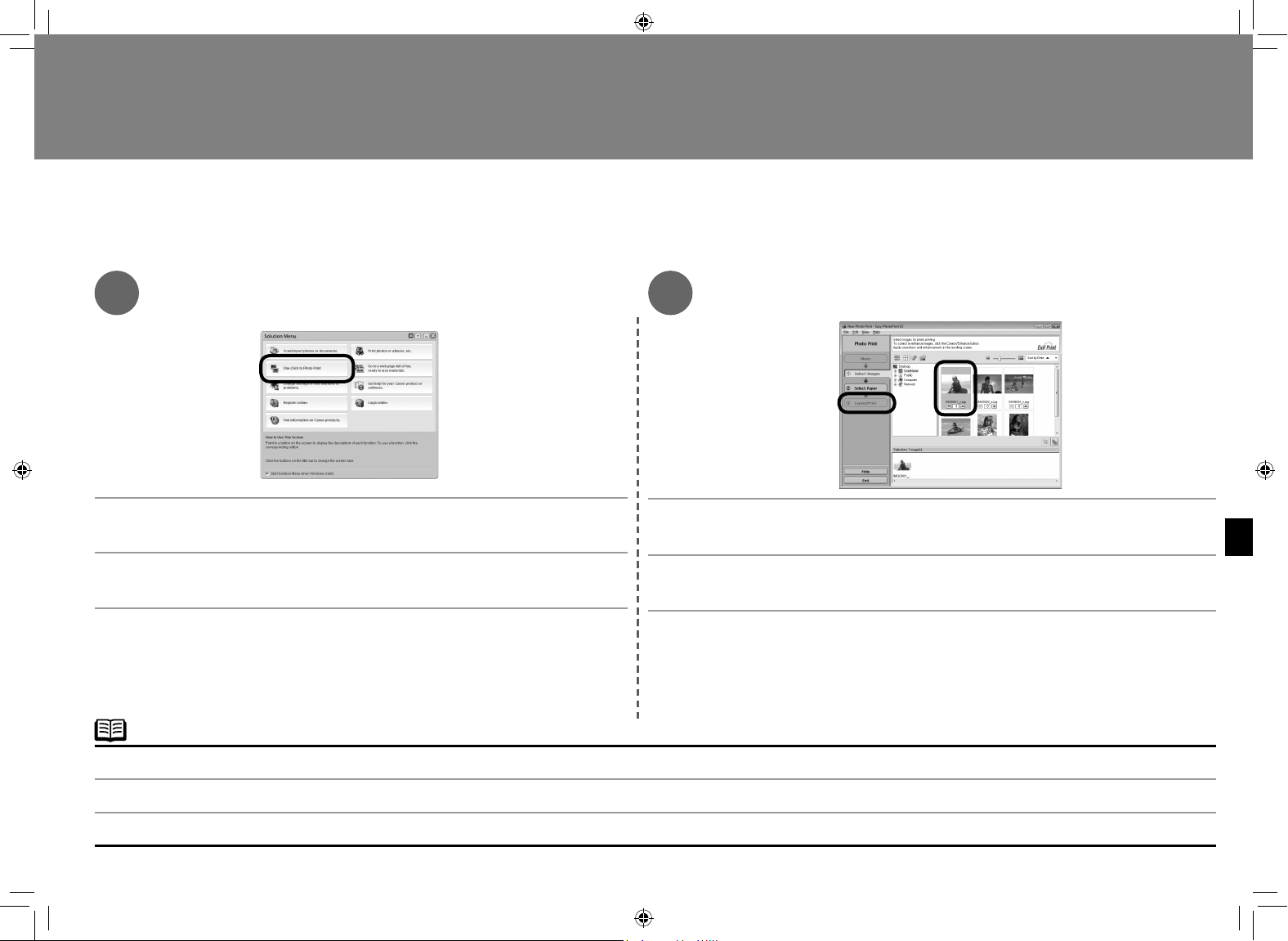
29
1
2
Tlač fotografií z počítača
Aplikácia Easy-PhotoPrint EX umožňuje jednoduchú tlač fotograí. Táto časť vysvetľuje spôsob tlače fotograí bez okrajov použitím papiera Photo Paper Plus Glossy II
veľkosti [4" x 6"/10 x 15 cm]. Obrazovky sa týkajú systému Windows Vista.
V ponuke Solution Menu kliknite na možnosť [One-Click to Photo Print/
Tlač fotografií jedným kliknutím]
.
Spustí sa aplikácia Easy-PhotoPrint EX.
Informácie, ako otvoriť ponuku Solution Menu, nájdete v časti „Solution Menu“ na strane 25.
Ďalšie informácie nájdete v príručke on-screen manual Rozšírená príručka.
•
•
V priečinku vyberte obrázok, ktorý chcete vytlačiť, a kliknite na tlačidlo [Layout/Print/
Rozloženie/Tlač].
Po výbere fotografie sa počet kópií nastaví na hodnotu „1.“
Друк фотографій із комп'ютера
Програма Easy-PhotoPrint EX дає змогу друкувати фотографії легко. У цьому розділі описано, як друкувати фотографії без полів на папері Photo Paper Plus
Glossy II формату [4" x 6"/10 x 15 см]. Знімки екранів зроблені в операційній системі Windows Vista.
У Solution Menu клацніть [One-Click to Photo Print/Виконання фотодруку
одним клацанням].
Запуститься програма Easy-PhotoPrint EX.
Відкриття Solution Menu описане у розділі “Solution Menu” на стор. 25.
Докладніші відомості містяться в екранному посібнику Повний посібник.
•
•
Виберіть у папці зображення, яке потрібно надрукувати, потім клацніть
[Layout/Print/Компонування/Друк].
Коли фотографія вибрана, для кількості копій встановлюється значення “1.”
Печать фотографий с компьютера
Программа Easy-PhotoPrint EX позволяет легко печатать фотографии. В данном разделе рассматривается печать фотографий без полей на бумаге Photo Paper
Plus Glossy II размером [4" x 6"/10 x 15 см]. Экраны сняты в операционной системе Windows Vista.
В Solution Menu выберите [One-Click to Photo Print/Быстрый запуск
фотопечати].
Запустится программа Easy-PhotoPrint EX.
Информацию о запуске Solution Menu см. в разделе «Solution Menu» на стр. 25.
Более подробная информация приведена в электронном руководстве: Расширенное руководство.
•
•
Выберите в папке изображение, которое нужно напечатать, и нажмите кнопку
[Layout/Print/Макет/Печать].
После выбора фотографии устанавливается число копий «1».
MP260_240_GS_MULTI.indd 29 5/21/2008 12:22:53 PM
Page 32

30
3
4
Vložte hárok fotografického papiera v orientácii na výšku. Kliknite na tlačidlo [Print/Tlač].
Podrobnosti nájdete v časti „5 Vkladanie papiera“ na strane 23.•
Papier vložte tak, aby strana určená na tlač smerovala nahor. Spustí sa tlač.
Tlač fotografií z počítača
Ak sa v počítačoch Macintosh zobrazí okno [Print/Tlač], kliknutím na tlačidlo [Print/Tlač] spustite tlač.•
Завантажте аркуш фотопаперу у книжковій орієнтації. Клацніть [Print/Друкувати].
Докладніше про це див. у розділі “5 Завантаження паперу” на стор. 23.•
Завантажте папір стороною для друку догори. Почнеться друк.
Друк фотографій із комп'ютера
У середовищі Macintosh, якщо відобразився екран [Print/Друк], для початку друку клацніть
[Print/Друк].
•
Загрузите лист фотобумаги в книжной ориентации. Нажмите кнопку [Print/Печать].
Подробные сведения см. в разделе «5 Загрузите бумагу» на стр. 23.•
Загрузите бумагу стороной для печати вверх. Начнется печать.
Печать фотографий с компьютера
В Macintosh при отображении диалогового окна [Print/Печать] нажмите кнопку [Print/Печать] для
начала печати.
•
MP260_240_GS_MULTI.indd 30 5/21/2008 12:22:53 PM
Page 33

31
(A)
(B)
Údržba
Po dlhšom používaní sa vnútrajšok zariadenia môže znečistiť
atramentom.
Aby ste si neznečistili ruky alebo oblečenie atramentom, odporúča sa
podľa potreby vyčistiť zaisťovací kryt atramentovej kazety (A) a vnútro
zásobníka (B) suchou tkaninou.
Ak necháte skenovaciu jednotku (kryt) otvorenú viac ako 10 minút,
držiak kaziet FINE (FINE Cartridge) sa automaticky posunie doprava.
Технічне обслуговування
Через певний час експлуатації внутрішні компоненти апарата
можуть забруднитися чорнилом.
Щоб не забруднити руки або одяг чорнилом, рекомендуємо у разі
необхідності чистити кришку-фіксатор чорнильного картриджа (A)
та внутрішню частину лотка (B) сухою тканиною.
Якщо модуль сканування (кришка) залишається відкритим довше
10 хвилин, тримач картриджа FINE (FINE Cartridge) автоматично
переміщується праворуч.
Обслуживание
После некоторого времени использования внутренние части
машины могут быть испачканы чернилами.
Чтобы не испачкать руки или одежду чернилами, рекомендуется
очищать фиксирующуюся крышку картриджа с чернилами
и внутреннюю часть лотка (B) сухой тканью по мере
необходимости.
Если оставить модуль сканирования (крышку) открытым более
чем на 10 минут, держатель картриджа FINE (FINE Cartridge)
автоматически сдвинется вправо.
MP260_240_GS_MULTI.indd 31 5/21/2008 12:22:53 PM
Page 34

32
Технические характеристики
Минимальные системные требования
В соответствии с требованиями операционной системы, если они выше, чем
приведенные здесь.
Операционная
система
Процессор
ОЗУ
Windows Vista
Процессор 1 ГГц
512 Мб
Windows XP с пакетом
обновления 2
процессор 300 МГц
128 Мб
Windows 2000 Professional
с пакетом обновления 4
процессор 300 МГц
128 Мб
Примечание. Работа
гарантируется только
на компьютере
с предустановленной
операционной системой
Windows Vista, XP или 2000.
Mac OS X версии 10.5
Процессор Intel, PowerPC G5,
PowerPC G4
(867 МГц или более быстрый)
512 Мб
Mac OS X версии 10.4
Процессор Intel, PowerPC G5,
PowerPC G4, PowerPC G3
256 Мб
Mac OS X версии 10.3.9
PowerPC G5, PowerPC G4,
PowerPC G3
128 Мб
Примечание. Жесткий диск
должен быть отформатирован
как Mac OS Extended (Journaled)
или Mac OS Extended.
Обозреватель Internet Explorer 6.0 или более
поздней версии
Safari
Место на диске 650 Мб
Примечание. Для программного
обеспечения, поставляемого
в комплекте с компьютером.
750 Мб
Примечание. Для программного
обеспечения, поставляемого
в комплекте с компьютером.
Устройство чтения
компакт-дисков
Требуется
Монитор XGA 1024 x 768
Некоторые функции могут быть недоступны в операционной системе
Windows Media Center
Перед обновлением Windows XP на Windows Vista удалите программное
обеспечение, поставляемое со струйным принтером Canon.
•
•
Общие характеристики
Разрешение при
печати (dpi)
4800 (по горизонтали)* x 1200 (по вертикали)
* Капли чернил наносятся с минимальным шагом
1/4800 дюйма.
Интерфейс Порт принтера:
Hi-Speed USB*1
Порт печати напрямую: *2
PictBridge
*1 Необходим компьютер, соответствующий
стандарту Hi-Speed USB. Поскольку интерфейс
Hi-Speed USB полностью совместим с USB 1.1,
его можно использовать с USB 1.1.
*2 Только для MP240
Ширина области
печати
Максимум 8 дюймов/203,2 мм.
(при [Borderless Printing/печати без полей]:
8,5 дюймов/216 мм)
Уровень
акустического
шума
Прибл. 46 дБ(А)
* При печати в режиме стандартного качества печати
на бумаге Photo Paper Plus Glossy II.
Условия
эксплуатации
Температура: от 5 до 35 °C (от 41 до 95 °F)
Влажность: от 10 до 90 % (без конденсации)
Условия хранения Температура: от 0 до 40°C (от 32 до 104 °F)
Влажность: от 5 до 95 % (без конденсации)
Электропитание 100–240 В переменного тока, 50/60 Гц
Потребляемая
мощность
MP260:
Печать (копирование): Прибл. 12 Вт
Режим ожидания (минимум): Прибл. 2 Вт
ВЫКЛ.: Прибл. 0,9 Вт
MP240:
Печать (копирование): Прибл. 12 Вт
Режим ожидания (минимум): Прибл. 1,3 Вт
ВЫКЛ.: Прибл. 0,8 Вт
Дополнительные системные требования для электронных
руководств
Обозреватель: Easy Guide Viewer
Примечание. Необходимо установить обозреватель
Microsoft Internet Explorer 6.0 или более поздней
версии. Электронное руководство может
отображаться неправильно в зависимости от
установленной операционной системы и версии
Internet Explorer. Рекомендуется регулярно
обновлять систему с помощью Windows Update.
Обозреватель: Help Viewer
Примечание. Электронное руководство может
отображаться неправильно в зависимости от
операционной системы. Рекомендуется регулярно
обновлять систему.
О данном руководстве
■
В настоящем руководстве большинство операций описаны для аппарата MP260. Экраны сняты на аппарате MP260.
Microsoft является охраняемым товарным знаком корпорации Microsoft.
Windows является товарным знаком или охраняемым товарным знаком корпорации Microsoft в США и/или других странах.
Windows Vista является товарным знаком или охраняемым товарным знаком корпорации Microsoft в США и/или других странах.
Macintosh и Mac являются товарными знаками Apple Inc., охраняемыми в США и других странах.
•
•
•
•
Характеристики копирования
Многократное
копирование
1–9, 20 страниц
Уменьшение/
увеличение
[Fit-to-page/По размеру бумаги]
Характеристики сканирования
Драйвер сканера TWAIN/WIA (Только Windows Vista и Windows XP)
Максимальный размер
сканирования
A4/Letter, 8,5 x 11,7 дюймов/216 x 297 мм
Разрешение
сканирования
Максимальное оптическое разрешение
(по горизонтали и по вертикали): 1200 x 2400 точек
на дюйм
Максимальное программное разрешение:
19200 х 19200 точек/дюйм
Градация
(Ввод/Вывод)
Серый: 16 бит/8 бит
Цветной: 48 бит/24 бит (RGB, каждый канал по
16 бит/8 бит)
Общие характеристики
Габариты Прибл. 17,5 (Ш) x 13,1 (Г) x 6,1 (В) дюймов/
Прибл. 444 (Ш) x 331 (Г) x 155 (В) мм
* С задвинутыми упором для бумаги и выходным
лотком для бумаги.
Вес MP260:
Прибл. 5,6 кг (прибл. 12,3 фунта)
MP240:
Прибл. 5,5 кг (прибл. 12,2 фунта)
* С установленными картриджами FINE
(FINE Cartridges).
Картриджи CANON
FINE (FINE
Cartridges)
Сопла:
Черные: 320 сопел
Голубой/малиновый/желтый: 384 x 3 сопла
Технические характеристики могут быть изменены без уведомления.
MP260_240_GS_MULTI.indd 32 5/21/2008 12:22:54 PM
